Cara menukar font lalai dalam aplikasi pejabat

- 4334
- 751
- Clarence Powlowski
Microsoft Office membolehkan anda menggunakan sebarang fon yang anda suka dalam dokumen anda. Walau bagaimanapun, ia tidak menyimpan tetapan fon anda apabila anda menutup program pejabat tersebut. Ini kemudian memerlukan anda memilih font pilihan anda setiap kali anda membuat dokumen baru.
Sekiranya anda cenderung menggunakan font tertentu dalam dokumen pejabat anda, adalah idea yang baik untuk menetapkan fon itu sebagai font lalai dalam semua aplikasi pejabat anda. Ada cara untuk menukar font lalai dalam pelbagai aplikasi termasuk Word, Excel, PowerPoint, dan Outlook.
Isi kandungan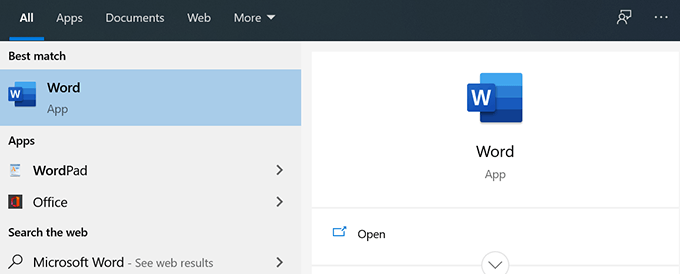
- Klik pilihan yang dikatakan Dokumen kosong di sebelah kanan anak tetingkap untuk membuat dokumen baru.
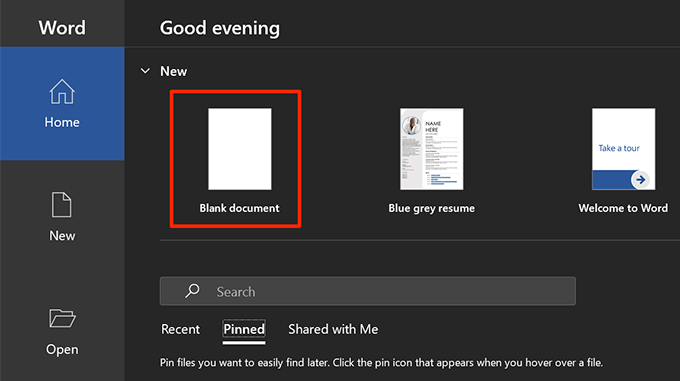
- Pada skrin penyuntingan dokumen, klik ikon Arrow di bahagian Font untuk membuka menu Tetapan Font.
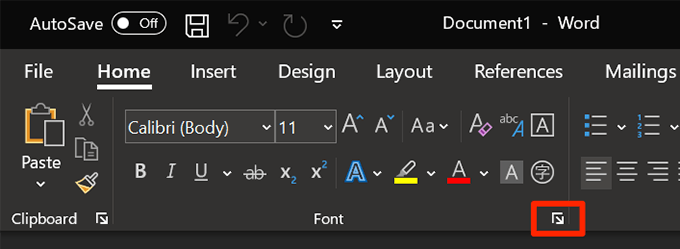
- Anda kini boleh memilih font pilihan anda yang ingin anda tetapkan sebagai fon lalai. Gunakan menu dropdown untuk menetapkan gaya tersuai juga untuk fon anda. Kemudian klik Tetapkan sebagai lalai butang di bahagian bawah.
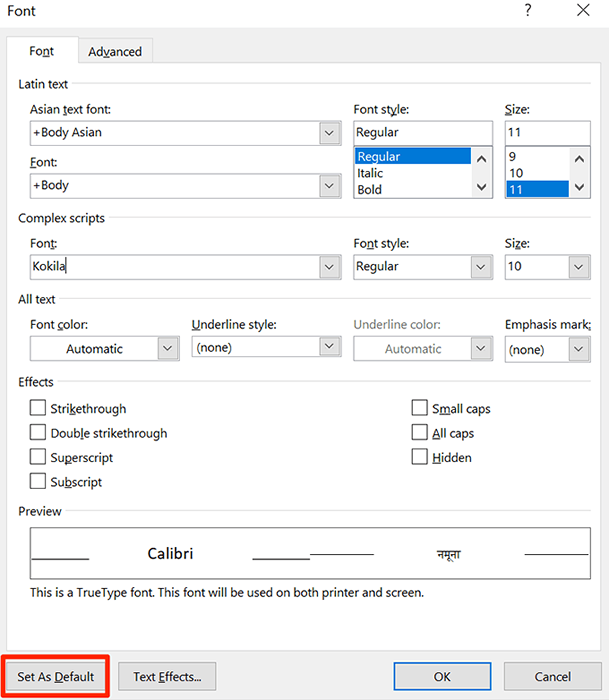
- Perkataan akan bertanya jenis dokumen yang anda mahu tetapkan font yang dipilih sebagai lalai untuk. Pilih Semua dokumen berdasarkan normal.templat dotm pilihan dan klik okey.
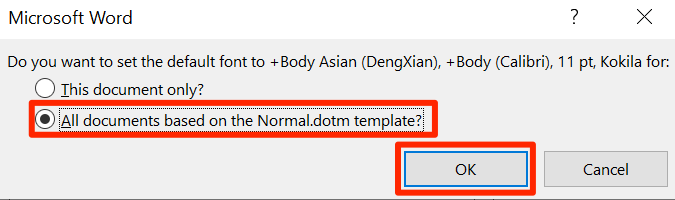
- Klik okey sekali lagi.
Microsoft Word kini akan menggunakan font yang anda pilih sebagai lalai untuk semua dokumen templat kosong anda. Sekiranya anda menggunakan mana -mana templat lain, perkataan akan menggunakan font lalai untuk tersebut.
Cara menukar font lalai di Microsoft Excel
Microsoft Excel membolehkan anda mengkonfigurasi beberapa pilihan untuk spreadsheet baru anda. Pilihan ini termasuk saiz fon, paparan lalai untuk helaian, bilangan helaian untuk dicipta, dan gaya fon.
Untuk menukar font lalai di Excel:
- Pelancaran Excel dan buat spreadsheet baru.
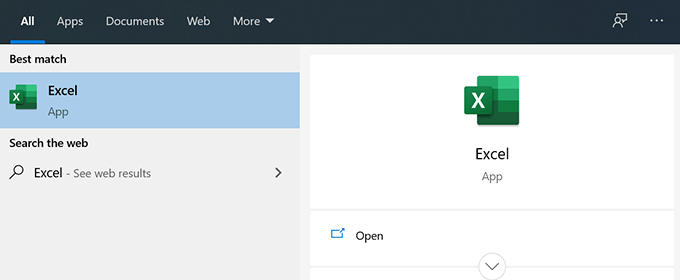
- Klik Fail tab di sudut kiri atas.
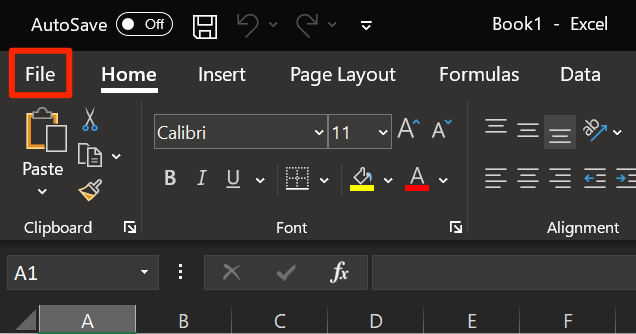
- Di bahagian bawah di bar sisi kiri, anda mempunyai pilihan yang mengatakan Pilihan. Klik untuk membuka menu Tetapan Excel.
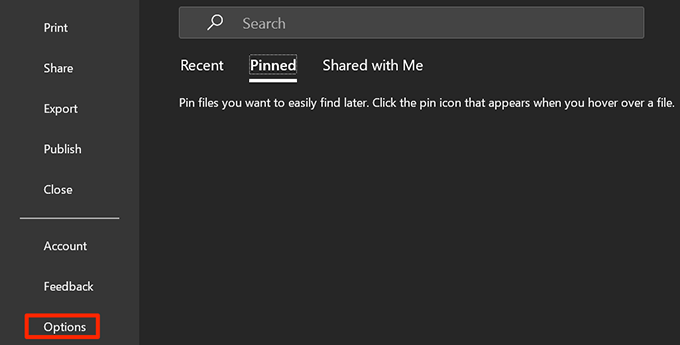
- Pilih Umum dari pilihan yang terdapat di bar sisi kiri.
- Tatal ke panel sebelah kanan sehingga anda melihat Semasa membuat buku kerja baru seksyen. Di bawah bahagian ini, klik Gunakan ini sebagai fon lalai Menu dropdown dan pilih fon lalai baru anda.
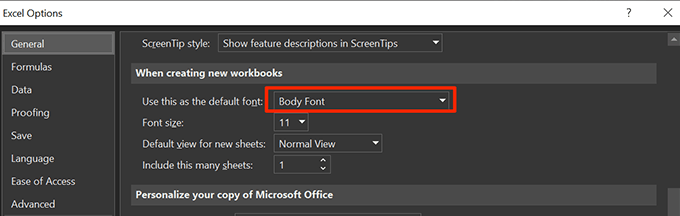
- Klik okey di bahagian bawah untuk menyelamatkan perubahan anda.
Cara Mengubah Font Lalai di Microsoft PowerPoint
Microsoft PowerPoint membolehkan anda menggunakan font khusus untuk semua slaid dalam persembahan semasa anda tetapi anda tidak dapat menetapkan lalai untuk semua persembahan baru. Walau bagaimanapun, anda boleh membuat templat yang akan menggunakan font pilihan anda pada semua persembahan berdasarkan templat ini.
Tetapkan font lalai untuk persembahan semasa anda
- Buka persembahan anda dengan PowerPoint.
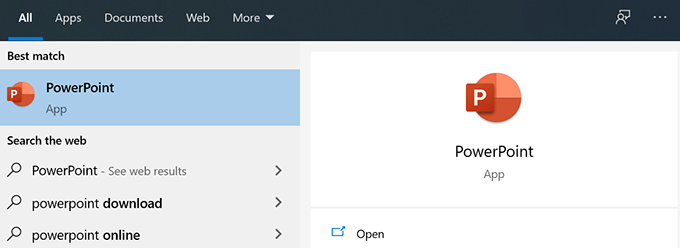
- Klik Lihat tab di bahagian atas.
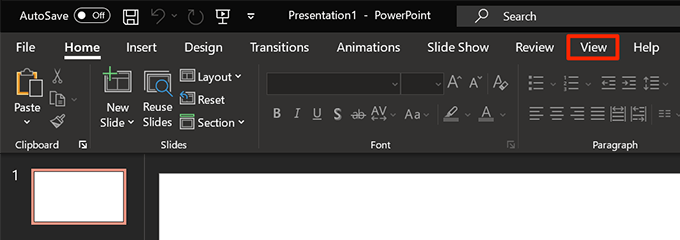
- Pilih Slide Master pada skrin berikut.
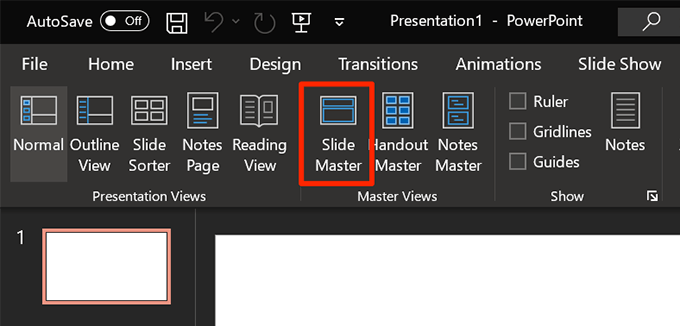
- Pastikan anda berada di dalam Slide Master tab. Kemudian klik Fon di bawah Latar belakang seksyen.
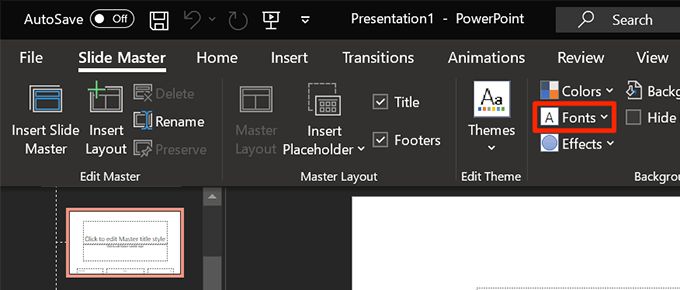
- Anda kini boleh memilih font lalai untuk persembahan semasa anda.
- Klik Sesuaikan fon di bahagian bawah untuk melihat lebih banyak pilihan.
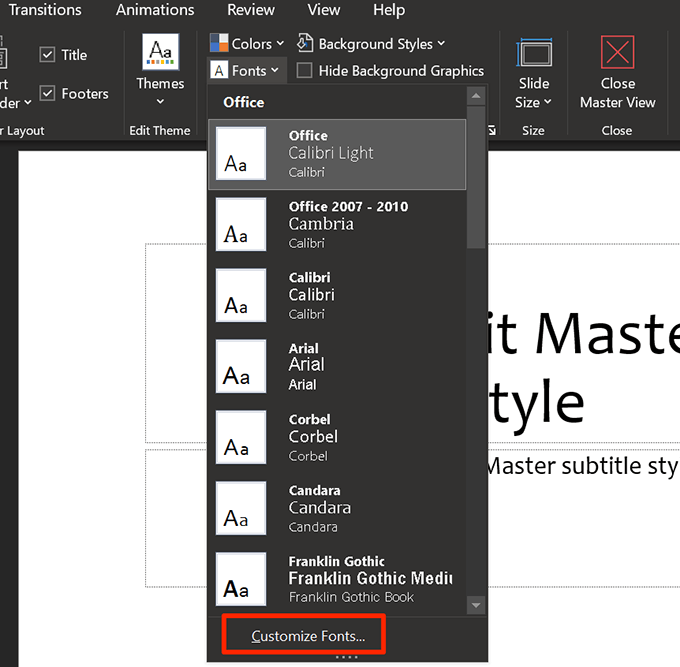
- PowerPoint sekarang akan membolehkan anda menentukan beberapa pilihan lagi untuk fon lalai anda. Masukkan nama untuk gaya fon ini di bahagian bawah dan klik Simpan Untuk menyimpan penyesuaian.
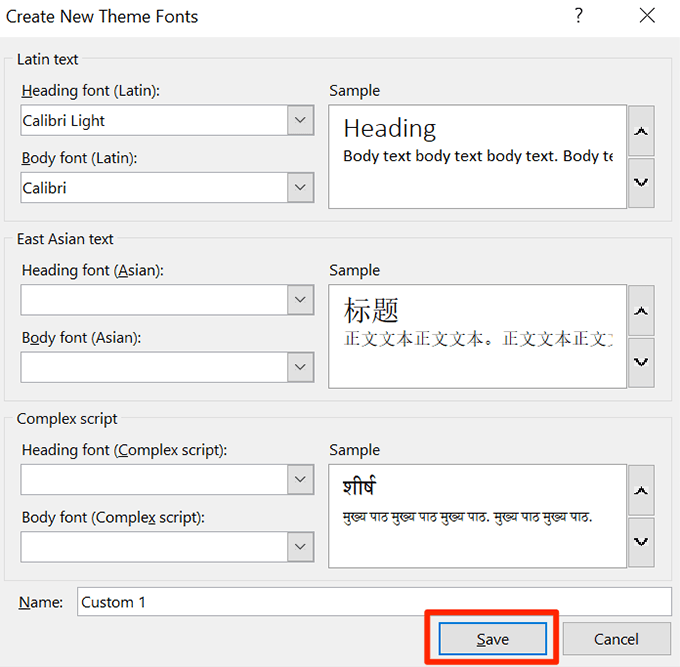
Buat templat dengan fon lalai
Anda boleh membuat templat persembahan dengan fon yang anda pilih dan semua persembahan masa depan anda menggunakan templat ini akan menggunakan fon yang anda pilih.
- Buka PowerPoint, Klik Lihat tab, dan pilih Slide Master.
- Klik Fon di bawah Slide Master tab dan tentukan fon lalai anda.
- Anda kini perlu menyimpan tetapan ini sebagai templat. Klik Fail di bahagian atas dan pilih Simpan sebagai dari bar sisi kiri.
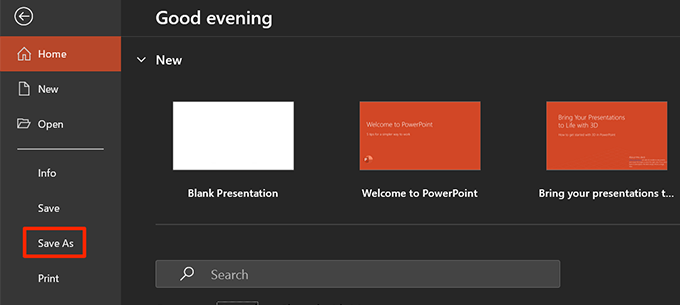
- Klik Semak imbas di sebelah kanan anak panah.
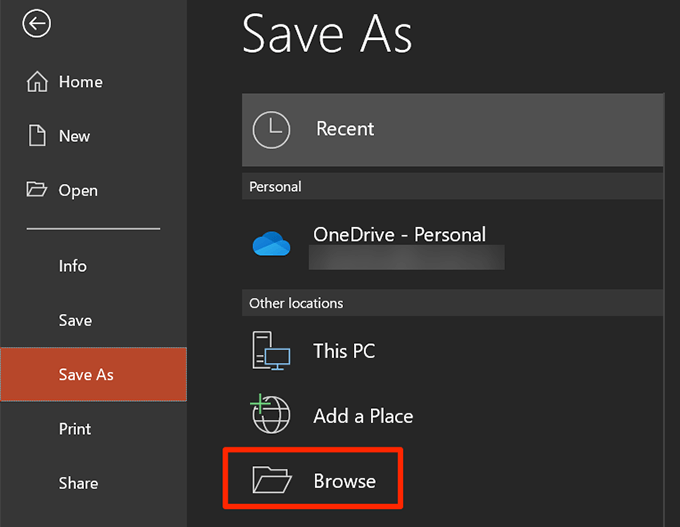
- Navigasi ke anda Dokumen folder dan pilih Templat pejabat tersuai folder.
Masukkan nama untuk templat anda, pilih Templat PowerPoint daripada Simpan sebagai jenis Menu dropdown, dan klik Simpan.
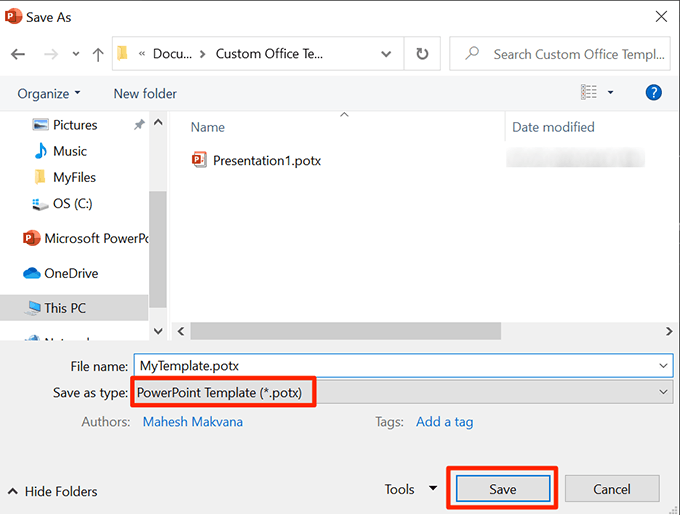
- Untuk menggunakan templat ini untuk membuat persembahan baru, klik Baru di antara muka utama PowerPoint dan pilih Peribadi diikuti dengan nama templat anda.
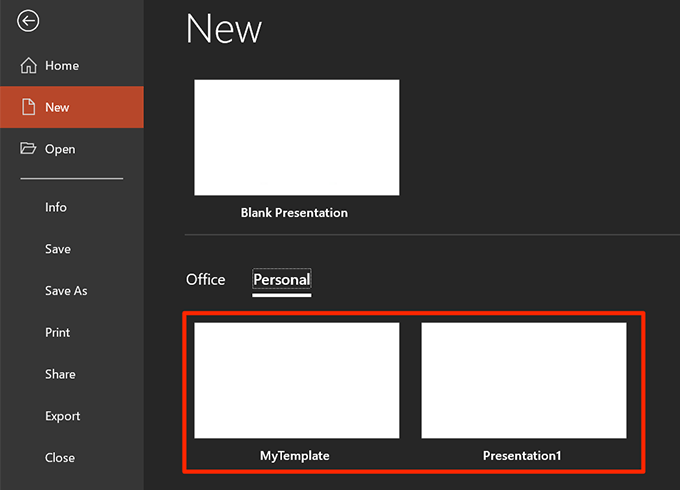
Cara Mengubah Font Lalai di Microsoft Outlook
Satu perkara yang baik mengenai Outlook ialah membolehkan anda menetapkan font lalai untuk pelbagai tujuan. Anda boleh menetapkan font lalai untuk e -mel baru atau anda boleh menetapkan font lalai untuk membalas atau menghantar e -mel.
Tukar font lalai di Outlook untuk Desktop
- Buka Microsoft Outlook.
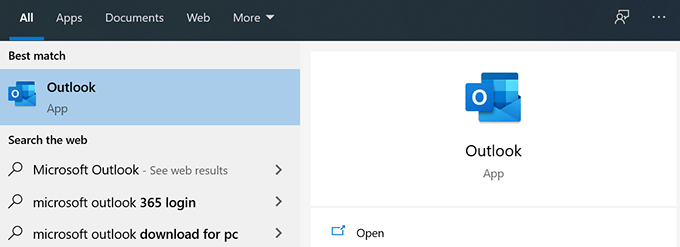
- Klik Fail tab di bahagian atas.
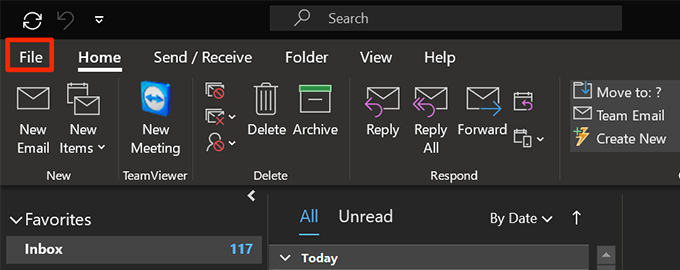
- Pilih Pilihan dari bar sisi kiri.
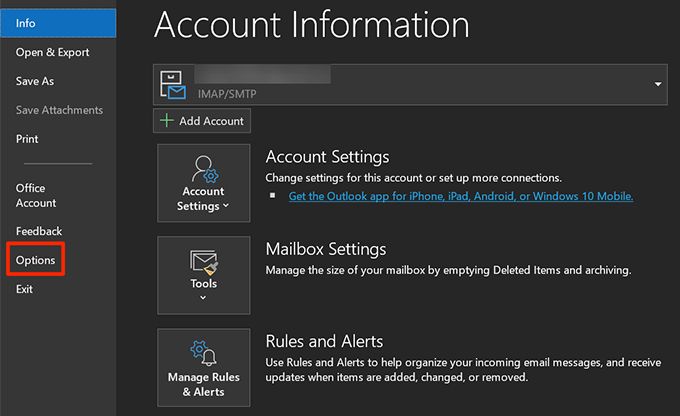
- Klik Mel tab di kotak yang dibuka pada skrin anda.
- Dari anak tetingkap sebelah kanan, pilih Alat tulis dan fon butang.
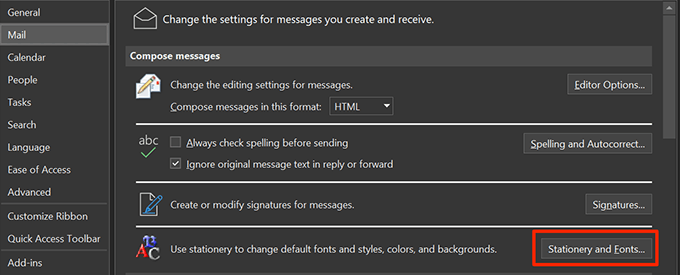
- Anda kini boleh menetapkan font lalai untuk Outlook. Klik Font di bawah Mesej mel baru seksyen untuk memilih fon dari sistem anda.
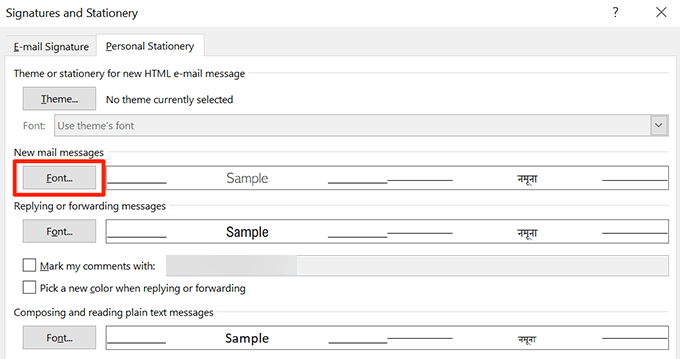
- Klik Font di bawah Membalas atau menghantar mesej seksyen untuk menetapkan font lalai yang berbeza untuk balasan e -mel anda dan ke hadapan.
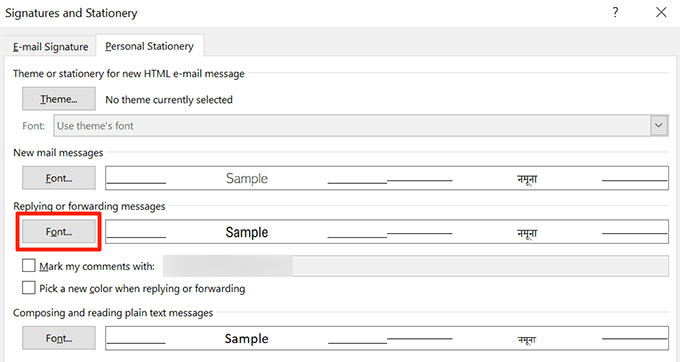
- Akhirnya, klik okey di bahagian bawah untuk menyelamatkan perubahan anda.
Tukar font lalai di Outlook untuk Web
Anda tidak boleh memilih dari fon yang disimpan di komputer anda semasa menggunakan Outlook untuk Web, tetapi ia mempunyai bilangan fon yang telah dipasang sebelum ini untuk dipilih.
- Buka web Outlook di penyemak imbas anda.
- Log masuk ke akaun Outlook anda.
- Klik ikon Tetapan di sudut kanan atas dan pilih Lihat semua tetapan Outlook.
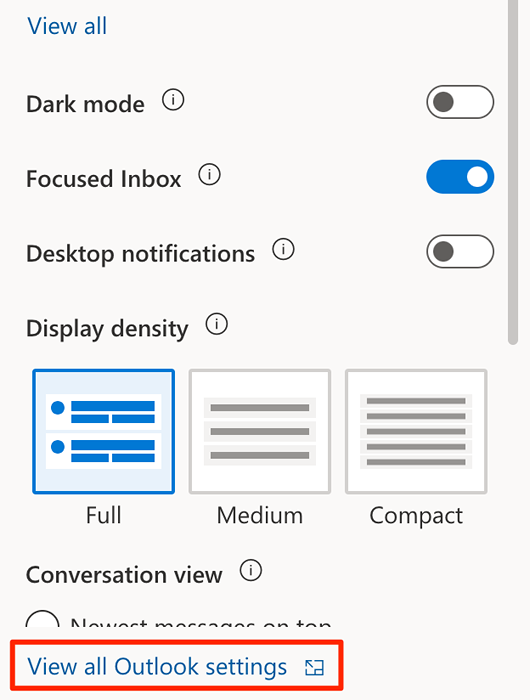
- Klik Menyusun dan membalas.
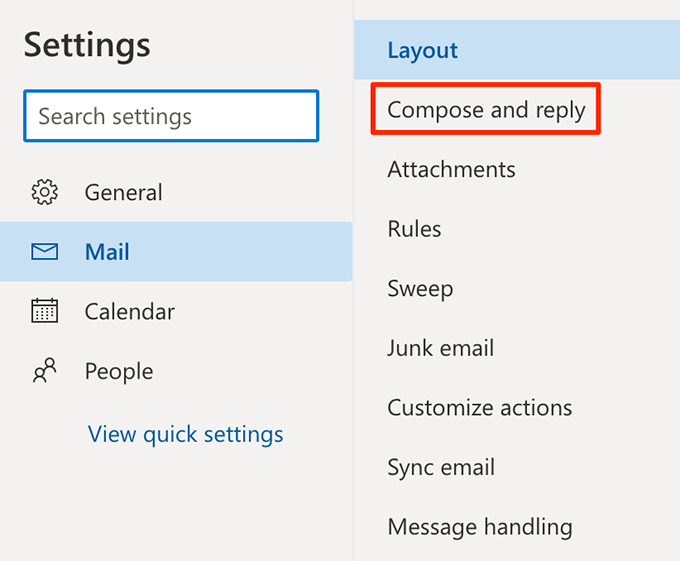
- Tatal ke panel sebelah kanan sehingga anda melihat Format mesej seksyen. Di bawah bahagian ini, klik Menu Dropdown Fon dan pilih Font Lalai Baru untuk Web Outlook.
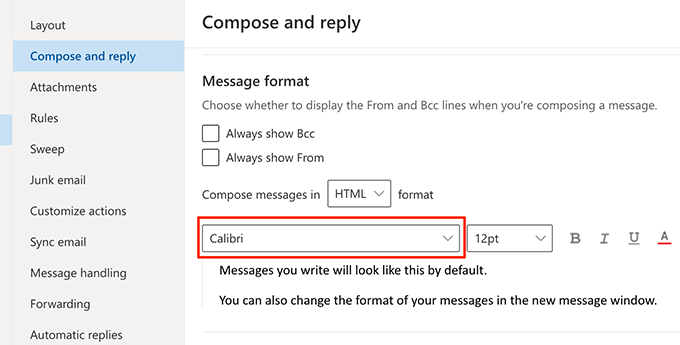
- Klik Simpan di bahagian bawah untuk menyimpan tetapan anda.
Menukar font lalai dalam aplikasi pejabat anda yang kerap digunakan dapat menjimatkan banyak masa. Sekiranya fon yang anda cari tidak tersedia, anda boleh menambah fon ke Microsoft Word dan aplikasi lain di komputer anda.
Apa font kegemaran anda untuk dokumen pejabat anda? Adakah fon calibri lalai atau adakah anda masih menggunakan kali baru Roman? Beritahu kami dalam komen di bawah.

